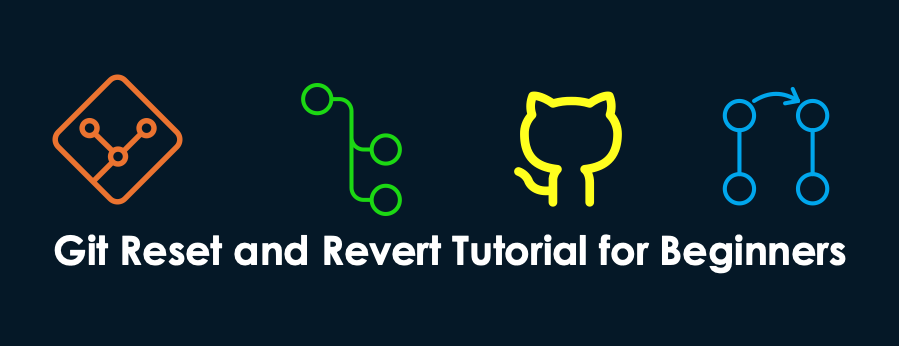
Motivation
Git wurde in der Vergangenheit als maßgeschneidertes Werkzeug für Softwareentwickler angesehen, weil es die Versionskontrolle von Quellcodes ermöglicht.
Diese Realität ändert sich gerade, weil die meisten Data Scientists und Machine Learning Engineers diese Best Practices ebenfalls übernehmen.
In diesem Lernprogramm vermitteln wir dir ein klares Verständnis von Git. Dann werden wir ein praktisches Tutorial zu Git Revert vs. Reset durchgehen, von der Initialisierung eines Projekts bis zur Überwachung der Änderungen.
Was ist Git?
Git ist ein Open-Source-Versionskontrollprogramm, das 2005 von Linus Torvalds entwickelt wurde. Es wird hauptsächlich dazu verwendet, Änderungen in Projektdateien effizient zu verfolgen, damit die Projektmitglieder alle Änderungen aufzeichnen und zusammenführen können, ohne dass wertvolle Informationen verloren gehen. In unserem Einführungskurs zu Git erfährst du mehr darüber, wie und warum du Git verwendest, und lernst die häufigsten Schritte im Git-Workflow kennen.
Darüber hinaus vermittelt dir der Kurs Github-Konzepte die Schlüssel, um die verschiedenen Funktionen von Github zu nutzen, durch die Benutzeroberfläche zu navigieren und alltägliche kollaborative Aufgaben erfolgreich durchzuführen.
Werde Dateningenieur
Git Revert vs. Reset
Diese beiden Befehle werden in Git verwendet, um Änderungen am Projektcode und an der Historie rückgängig zu machen, allerdings auf unterschiedliche Weise. In diesem Abschnitt bekommst du einen Überblick darüber, wie du sie nutzen kannst. Bevor wir in den Prozess eintauchen, erstellen wir zunächst ein Git-Projekt.
Ein Git-Projekt erstellen
Im Folgenden findest du die Anweisungen, um ein Git-Projekt zu erstellen und es mit einigen Dateien zu initialisieren:
mkdir git_revert_reset
cd git_revert_reset
git init .mkdir git_revert_reseterstellt einen Ordner namensgit_revert_reset.cd git_revert_resetbewegt sich in den Ordner.git init .initialisiert den Ordner als Git-Repository.
Da es sich um ein Data Science-Projekt handelt, können wir mit diesem touch Befehl die folgenden Dateien für die Datenerfassung, die Datenvorverarbeitung und das Modelltraining erstellen:
touch data_acquisition.py data_preprocessing.py model_training.pyDies ist der endgültige Inhalt des Projektordners.
git_revert_reset
|---------- data_acquisition.py
|---------- data_preprocessing.py
|---------- model_training.pyGit Reset
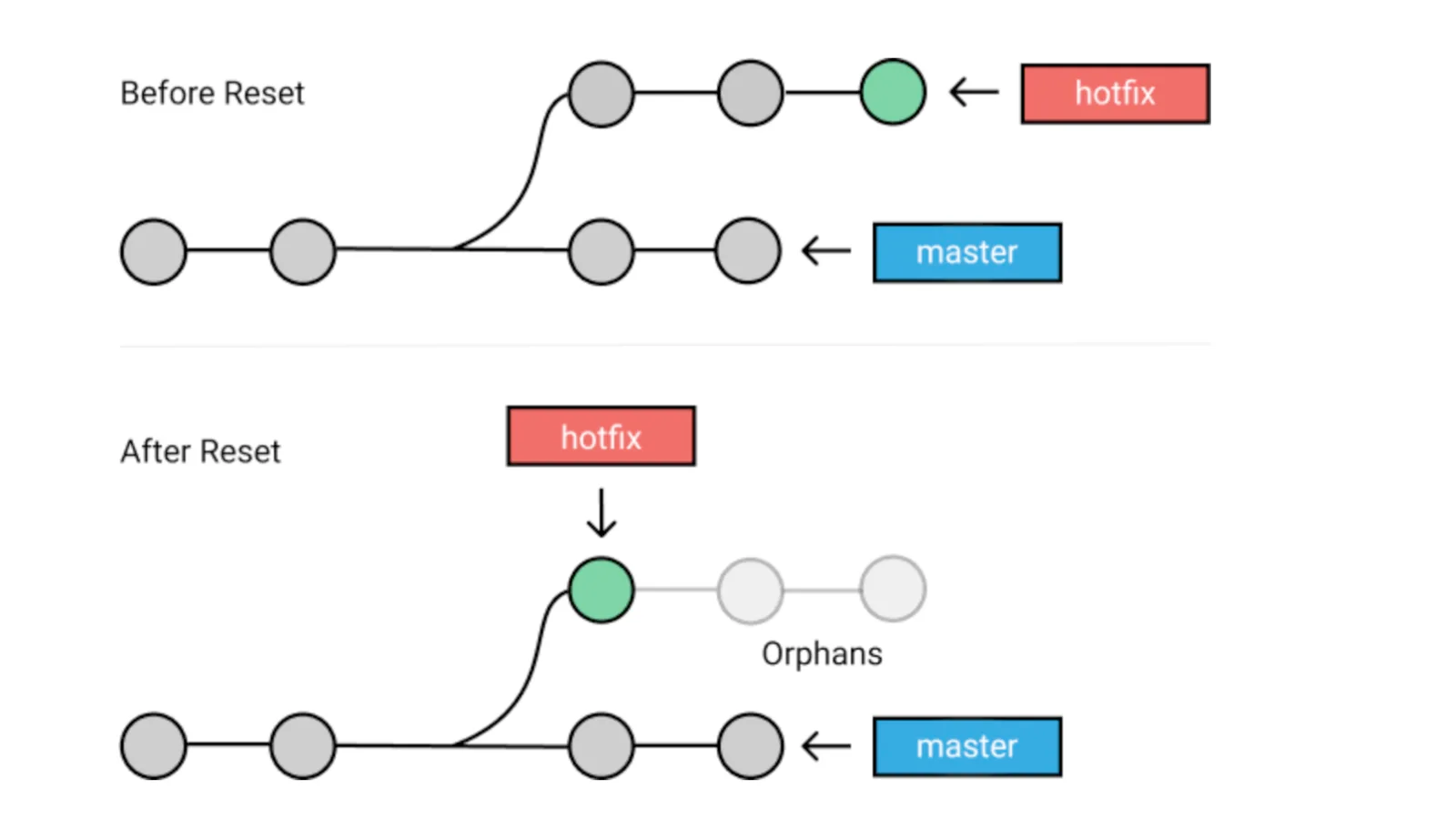
Git Reset Diagramm(Quelle)
Der Befehl git reset wird verwendet, um die Änderungen in deinem Arbeitsverzeichnis rückgängig zu machen und zu einem bestimmten Commit zurückzukehren, während alle Commits, die nach diesem Commit gemacht wurden, verworfen werden.
Stell dir zum Beispiel vor, du hast zehn Commits gemacht. Wenn du den ersten Commit mit git reset zurücksetzt, werden alle neun Commits gelöscht und du kehrst zur ersten Commit-Phase zurück.
Bevor du git reset verwendest, ist es wichtig, dass du dir überlegst, welche Art von Veränderungen du vorhast, denn sonst richtest du mehr Chaos an als Gutes.
Du kannst mehrere Optionen zusammen mit git reset verwenden, aber dies sind die wichtigsten. Jede wird je nach Situation verwendet: git reset --soft, git reset --mixed, und git reset --hard
git reset --soft
Die Option --soft zielt darauf ab, die HEAD-Referenz (wo sich der letzte Commit auf deinem lokalen Rechner befindet) auf einen bestimmten Commit zu ändern. Wenn wir z.B. feststellen, dass wir vergessen haben, eine Datei zum Commit hinzuzufügen, können wir das mit der Option --soft im folgenden Format nachholen:
git reset --soft HEAD~num zum Commit mit einer bestimmten Referenz (n) zurückzugehen.git reset --soft HEAD~1geht zurück zum letzten Commit.git reset --softbewegt sich zurück zum Kopf mit dem
Schauen wir uns einige Beispiele an.
git add data_acquisition.py data_preprocessing.py
git add data
git commit -m "added data acquisition and preprocessing scripts"Dies ist das Ergebnis des vorherigen Befehls.
[master (root-commit) faf864e] added python scripts and data folder
2 files changed, 0 insertions(+), 0 deletions(-)
create mode 100644 data_acquisition.py
create mode 100644 data_preprocessing.pyWir können den Status der Übergabe wie folgt überprüfen:
git status
On branch master
Untracked files:
(use "git add <file>..." to include in what will be committed)
model_training.py
nothing added to commit but untracked files present (use "git add" to track)Aber wir haben vergessen, das Skript model_training.py zum Commit hinzuzufügen.
Da sich der letzte Commit im HEAD befindet, können wir dieses Problem beheben, indem wir die folgenden drei Anweisungen ausführen.
- Gehe zurück in die Pre-Commit-Phase, indem du
git reset --soft HEADdie Datei git reset erlaubst. - Füge die vergessene Datei mit
git add - Nimm die Änderungen mit einer endgültigen Übergabe
git commitvor.
git reset --soft HEAD
git add model_training.py
git commit -m "added all the python scripts"Das folgende Ergebnis hat git nach allen vorherigen Schritten auf master zurückgesetzt:
[master (root-commit) faf864e] added all the python scripts
3 files changed, 0 insertions(+), 0 deletions(-)
create mode 100644 data_acquisition.py
create mode 100644 data_preprocessing.py
create mode 100644 model_training.pygit reset --mixed
Dies ist das Standardargument für git reset. Die Ausführung dieses Befehls hat zwei Auswirkungen: (1) Hebe alle Änderungen auf und (2) hebe sie wieder auf.
Stell dir vor, wir haben versehentlich die Datei model_training.py hinzugefügt und wollen sie wieder entfernen, weil das Modelltraining noch nicht abgeschlossen ist.
So gehst du vor:
- Hebe die Dateien, die in der Übergabe waren, mit git reset HEAD wieder auf
- Füge nur die Dateien hinzu, die wir für die Übertragung benötigen
git reset HEAD
git status
On branch master
Untracked files:
(use "git add <file>..." to include in what will be committed)
model_training.py
data_acquisition.py
data_preprocessing.py
nothing added to commit but untracked files present (use "git add" to track)Jetzt können wir nur noch die letzten beiden Dateien hinzufügen und den Commit durchführen.
git add data_acquisition.py data_preprocessing.py
git commit -m "Removed the model_training.py from the commit"git reset --hard
Diese Option birgt das Potenzial, gefährlich zu sein. Sei also vorsichtig, wenn du es benutzt!
Wenn du den Hard Reset für einen bestimmten Commit verwendest, zwingt er den HEAD, zu diesem Commit zurückzukehren und löscht alles andere danach.
Bevor du den Hard-Reset durchführst, lass uns einen Blick auf den Inhalt des Ordners werfen.
ls
data_acquisition.py data_preprocessing.py model_training.py
git reset --hard
HEAD is now at 97159bc added data acquisition and preprocessing scriptsJetzt lass uns den Inhalt des Ordners überprüfen:
ls
data_acquisition.py data_preprocessing.pyWir stellen fest, dass die nicht verfolgte Datei model_training.py gelöscht wird. Auch hier gilt: Mach dir klar, was du mit der Reset-Anweisung machst, denn die Folgen können dramatisch sein!
Git Revert
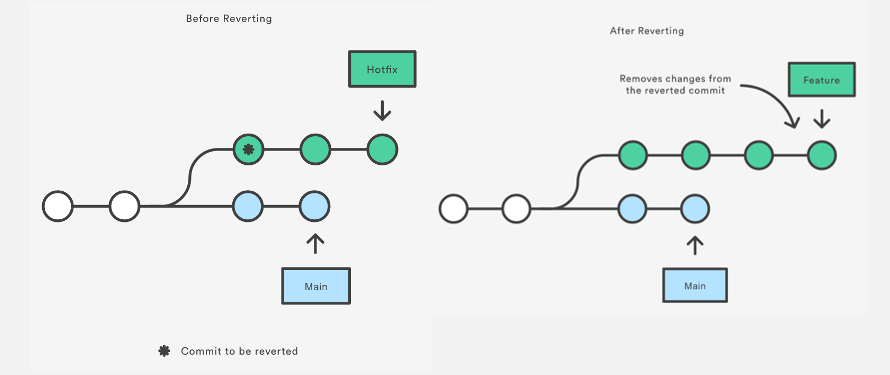
Vor und nach der Umkehrung(Quelle)
Git revert ist ähnlich wie git reset, aber der Ansatz ist etwas anders. Anstatt alle Commits zu löschen, die ihm im Weg stehen, macht der Revert NUR einen einzelnen Commit rückgängig, indem er dich zu den Stagedateien vor dem Commit zurückbringt.
Anstatt einen Commit zu löschen, kehrt git revert die Änderungen des ursprünglichen Commits um und erstellt einen neuen Commit mit dem umgekehrten Inhalt. Das ist ein sicherer Weg, um einen Commit zu widerrufen, weil du so deinen Verlauf nicht verlierst.
Es ist wichtig zu wissen, dass der Revert keine Auswirkungen hat, wenn der Commit-Hash oder die Referenz nicht angegeben wird.
Sehen wir uns ein paar gängige Optionen für Git Revert an.
git revert --no-edit <commit ID>
Mit der Option --no-edit kannst du die Nachricht für den Commit, den du rückgängig machen willst, nicht ändern, so dass Git die Datei in den Master-Branch zurückstellt.
Um dieses Szenario zu veranschaulichen, erstellen wir zwei neue Dateien, die hinzugefügt werden sollen.
touch model_monitoring.py data_monitoring.pyNachdem wir diese Dateien erstellt haben, müssen wir sie dem Staging-Bereich für die geänderte Version hinzufügen.
git add model_monitoring.pyBevor wir weitermachen, lass uns einen Blick auf den Status werfen, indem wir den folgenden Befehl ausführen.
git status
Changes to be committed:
(use "git rm --cached <file>..." to unstage)
new file: data_monitoring.py
new file: model_monitoring.py
Wir sehen, dass die beiden Dateien hinzugefügt wurden und können nun die Änderungen übertragen.
git commit -m "Added the monitoring script files"
[master (root-commit) eae84e7] Added the monitoring script files
2 files changed, 0 insertions(+), 0 deletions(-)
create mode 100644 data_monitoring.py
create mode 100644 model_monitoring.py
Dann kann der Commit-Hash mit dem folgenden Befehl erzeugt werden. Das ist von Vorteil, wenn du versuchst, eine Aktion für diesen bestimmten Commit durchzuführen.
git reflog
eae84e7 (HEAD -> master) HEAD@{0}: commit (initial): Added the monitoring script filesNehmen wir nun an, dass der vorherige Commit nicht beabsichtigt war und wir ihn loswerden wollen.
git revert --no-edit eae84e7
[master c61ef6b] Revert "Added the monitoring script files"
Date: Sat Nov 12 20:14:17 2022 -0600
2 files changed, 0 insertions(+), 0 deletions(-)
delete mode 100644 data_monitoring.py
delete mode 100644 model_monitoring.pyWerfen wir einen Blick auf das Log der Commits:
git log
commit c61ef6b4e86f41f47c8c77de3b5fca3945a7c075 (HEAD -> master)
Author: Zoumana Keita <keitnekozou@gmail.com>
Date: Sat Nov 12 20:14:17 2022 -0600
Revert "Added the monitoring script files"
This reverts commit eae84e7669af733ee6c1b854f2fcd9acfea9d4a3.
commit eae84e7669af733ee6c1b854f2fcd9acfea9d4a3
Author: Zoumana Keita <keitnekozou@gmail.com>
Date: Sat Nov 12 20:05:57 2022 -0600
Added the monitoring script filesIm Log können wir sehen, dass ein neuer Commit mit der ID c61ef6b4e86f41f47c8c77de3b5fca3945a7c075 erstellt wurde, um den ursprünglichen Commit mit der ID eae84e7669af733ee6c1b854f2fcd9acfea9d4a3 rückgängig zu machen.
Da wir in diesem Beispiel nur einen einzigen Commit haben, könnten wir einfach git revert HEAD, verwenden, was den gleichen Effekt hätte, indem es den letzten Commit rückgängig macht.
git revert <commit hash>
Dadurch werden nur die Änderungen entfernt, die mit diesem Commit-Hash verbunden sind, und keine anderen Commits beeinflusst.
Welcher Git Revert wird deiner Meinung nach einen Effekt haben, wenn man die zuvor erstellte ID berücksichtigt?
Wenn deine Antwort c61ef6b4e86f41f47c8c77de3b5fca3945a7c075 war, hast du Recht. Die Berücksichtigung von eae84e7669af733ee6c1b854f2fcd9acfea9d4a3 hat keine Auswirkungen, da sie durch eine neue ersetzt wird.
Mal sehen, was dann passiert, wenn du versuchst, den Revert durchzuführen.
git revert c61ef6b4e86f41f47c8c77de3b5fca3945a7c075
[master aaead40] Revert "Revert "Added the monitoring script files""
2 files changed, 0 insertions(+), 0 deletions(-)
create mode 100644 data_monitoring.py
create mode 100644 model_monitoring.pyWie du sehen kannst, wurden die beiden Dateien, die ursprünglich erstellt und übertragen wurden, wiederhergestellt!
git revert --no-commit <Commit ID>
Der Zweck der Optionen --no-commit oder -n ist es, zu verhindern, dass Git den Revert automatisch committiert. Dies kann von Vorteil sein, wenn du die durch die revert-Anweisung vorgenommenen Änderungen überprüfen willst, bevor du sie festschreibst.
Betrachten wir das folgende Beispiel:
git revert --no-commit c61ef6b4e86f41f47c8c77de3b5fca3945a7c075Dadurch werden die Änderungen des Commits mit der ID c61ef6b4e86f41f47c8c77de3b5fca3945a7c075 rückgängig gemacht, aber es wird nicht automatisch ein neuer Commit erstellt, um die Rückgängigmachung aufzuzeichnen. Stattdessen werden die Änderungen unbearbeitet belassen, damit du sie überprüfen und entscheiden kannst, ob du die Rückgängigmachung manuell vornehmen willst.
Wann sollte man Git Revert vs. Reset verwenden?
Git Revert
- Mit git revert kannst du zu einem früheren Zustand zurückkehren, während du einen neuen Commit erstellst.
- Entscheide dich für diese Option, wenn du zur Sicherheit Änderungen an einem öffentlichen Zweig rückgängig machen willst.
Git Reset
- Mit git reset kannst du zu den vorherigen Commits zurückgehen, aber keinen neuen Commit erstellen.
- Diese Option ist besser, wenn du Änderungen in einem privaten Zweig rückgängig machen willst.
Fazit
In diesem Tutorial haben wir gesehen, wie man einen Git-Reset durchführt und Änderungen in deinem Git-Repository rückgängig macht. Denke daran, dass ein Hard-Reset sehr gefährlich sein kann, weil dabei deine nicht verfolgten Dateien im Projekt verloren gehen.
Was kommt also als Nächstes?
In unserem Blog gibt es mehrere Tutorials, die ein guter nächster Schritt sein können, um deine Git-Kenntnisse zu verbessern, wie z.B:
Lass dich für deine Traumrolle als Data Engineer zertifizieren
Unsere Zertifizierungsprogramme helfen dir, dich von anderen abzuheben und potenziellen Arbeitgebern zu beweisen, dass deine Fähigkeiten für den Job geeignet sind.

Git Reset & Revert FAQs
Was ist der Unterschied zwischen git reset und git revert?
git reset wird verwendet, um Commits im lokalen Repository rückgängig zu machen, indem der Branch Pointer auf einen früheren Commit verschoben wird und damit alle Commits, die nach diesem Zeitpunkt gemacht wurden, verworfen werden.
git revert hingegen wird verwendet, um Änderungen, die in das Repository übertragen wurden, rückgängig zu machen, indem ein neuer Commit erstellt wird, der die Änderungen des betreffenden Commits rückgängig macht.
Solltest du git reset hard verwenden?
Sei vorsichtig, wenn du git reset hard verwendest, weil es alle Änderungen komplett zerstören und aus dem lokalen Verzeichnis entfernen kann. Bevor du es verwendest, solltest du dir 100%ig sicher sein, was du tust.
Wann sollte ich git reset verwenden?
git reset ist nützlich, wenn du Commits rückgängig machen willst, die noch nicht in ein entferntes Repository übertragen wurden. Er kann dazu verwendet werden, Commits zu entfernen, die Fehler enthalten oder nicht mehr notwendig sind.
Es ist wichtig zu wissen, dass git reset ein lokaler Vorgang ist und sich nicht auf das entfernte Repository auswirkt. Wenn du die Commits, die du rückgängig machen willst, bereits veröffentlicht hast, solltest du stattdessen git revert verwenden.
Wann sollte ich git revert verwenden?
git revert ist nützlich, wenn du Commits rückgängig machen willst, die bereits in ein entferntes Repository übertragen wurden. Das ist eine sichere Option, weil sie keine Commits zerstört und eine klare Aufzeichnung der Änderungen im Repository hinterlässt.
Es ist wichtig zu wissen, dass git revert nur Commits rückgängig machen kann, die nicht in andere Zweige zusammengeführt wurden. Wenn du Commits, die Teil eines zusammengeführten Zweigs sind, rückgängig machen willst, solltest du git reset oder eine andere Methode verwenden, um die Commits zu entfernen.